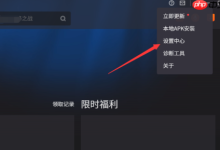Windows无法播放MP4文件主要因缺少解码H.264、H.265等编码的编解码器,系统自带播放器支持有限,最有效解决方法是安装VLC或PotPlayer等内置全编解码器的第三方播放器;也可安装K-Lite Codec Pack补充系统能力,但可能引发兼容性问题;此外需排查文件损坏、系统更新影响、显卡驱动问题及软件冲突,选择播放器时应优先从官网下载,注意安装过程中的捆绑软件,确保安全与性能平衡。

Windows无法播放MP4文件,通常是由于系统缺少解析MP4容器内视频和音频流所需的编解码器(codecs)。MP4本身是一种容器格式,其中可以包含多种编码方式的视频(如H.264、H.265)和音频(如AAC)。当Windows自带的媒体播放器没有对应这些编码的解码能力时,就无法正常播放。解决这个问题最直接有效的方法是安装一个功能全面的第三方视频播放器,或者手动安装缺失的编解码器包。
解决方案 当我们遇到Windows无法播放MP4的情况,核心问题往往在于“编解码器”的缺失或不兼容。MP4文件就像一个包裹,里面装着不同语言(编码)写成的视频和音频信息。Windows自带的播放器可能只认识其中几种语言。
最省心且高效的解决方案是直接安装一个功能强大的第三方视频播放器。这类播放器,比如VLC Media Player或PotPlayer,通常内置了海量的编解码器,能够“听懂”几乎所有主流乃至一些小众的视频和音频编码。它们不仅能播放,往往还提供更丰富的播放控制、字幕管理和性能优化选项,处理高码率或特殊编码的MP4文件时表现更佳。我个人就偏爱这类播放器,因为它们的一体化体验避免了手动安装编解码器的潜在冲突和繁琐。
另一种方法是手动安装编解码器包,例如K-Lite Codec Pack。这个软件包包含了大量的DirectShow滤镜和编解码器,安装后可以增强Windows Media Player等基于DirectShow的播放器对多种格式的支持。然而,这种方式有时会带来兼容性问题,比如不同编解码器之间的冲突,导致系统稳定性下降,排查起来也比较麻烦。
此外,我们还需要排除MP4文件本身的问题。如果文件在下载、传输过程中损坏,或者来源不可靠,即使拥有再强大的播放器和编解码器也无济于事。这种情况下,重新获取一份完整且可靠的文件才是根本。
为什么我的Windows系统突然不能播放MP4了?常见原因深度解析 明明以前可以播放的MP4文件,突然就打不开了,这确实让人感到困惑。这种情况背后,往往不是单一原因,而是多种因素的叠加。
一个常见的诱因是系统更新。Windows更新在带来新功能和安全补丁的同时,有时也会不经意间更改或移除某些编解码器的注册信息,导致原本可用的编解码器失效。我个人就遇到过几次,更新后发现某些特定格式的视频突然无法播放,通常就是更新对系统底层组件产生了影响。
显卡驱动的老旧或损坏也是一个不容忽视的因素。现代视频播放,尤其是高清或4K视频,高度依赖显卡的硬件加速能力。如果显卡驱动不是最新版本,或者在某个不稳定的状态下,就可能导致视频解码过程出现问题,表现为播放卡顿、画面花屏,甚至直接无法打开文件。别小看驱动程序,它在多媒体体验中的作用远超一般想象。
软件冲突同样可能引发问题。如果你安装了多个视频播放器或编解码器包,它们之间可能存在DirectShow滤镜的优先级冲突,或者某个编解码器在安装时意外覆盖了另一个,导致系统在尝试播放MP4时,调用了一个不正确或不兼容的组件。这类问题排查起来比较复杂,有时需要借助专业的工具来分析滤镜链。
最后,我们也不能忽视文件本身的问题。尽管听起来很基础,但很多时候问题确实出在这里。MP4文件可能在下载或复制过程中出现错误,导致文件头损坏;或者文件编码格式比较特殊,不完全符合标准规范。有些录屏软件或视频转换工具生成的文件,在某些播放器上就是“水土不服”,这都属于文件层面的问题。
如何选择一款适合Windows的MP4播放器?功能与性能考量 选择一款好的MP4播放器,不仅仅是为了能播放,更是为了获得流畅、高质量的观看体验。市面上播放器众多,但真正能打的,在我看来,主要有那么几款。
首先,VLC Media Player 绝对是首选。它的强大之处在于内置了几乎所有你能想到的编解码器,几乎可以播放任何格式的视频文件,包括那些编码奇特、轻微损坏或不完整的MP4。VLC的跨平台特性和开源背景也让人放心,它很少出现兼容性问题。而且,它的界面虽然朴素,但功能非常丰富,从音轨、字幕选择到流媒体播放,甚至简单的视频转换,都能轻松搞定。对于大多数用户来说,安装VLC就足够应对日常需求。
其次,PotPlayer 也是一个非常值得推荐的选项。它在亚洲地区非常流行,以其强大的自定义能力和出色的性能著称。PotPlayer支持各种高级视频处理功能,比如硬件加速、多种渲染器选择、强大的字幕功能,以及对3D视频、VR视频的良好支持。它的界面也比VLC更现代一些,适合那些对播放细节有更高要求的用户。不过,它的设置选项非常多,初学者可能需要一点时间去适应。
如果你是Windows 10/11用户,并且追求简洁高效,可以考虑Windows自带的“电影和电视”应用。虽然它对编解码器的支持不如前两者全面,但对于标准的H.264编码MP4文件,它能提供非常流畅的播放体验,并且与系统整合度高。如果遇到它无法播放的,再考虑第三方播放器。
在选择播放器时,除了兼容性,我们还要考虑播放器的资源占用、硬件加速支持、字幕功能,以及是否包含广告或捆绑软件。一个好的播放器应该在后台默默工作,而不是拖慢你的系统。
安装视频播放器时有哪些注意事项?避免常见陷阱 安装新的视频播放器,尤其是从网上下载时,其实里面有不少“坑”需要我们注意。如果处理不当,可能会给系统带来不必要的麻烦。
最关键的一点是下载来源。永远从播放器的官方网站下载安装包。不要轻易点击那些第三方下载站、软件管家或者论坛里提供的链接。这些非官方渠道经常会捆绑一些垃圾软件、广告插件,甚至恶意程序。我见过不少朋友因为图方便,从不知名网站下载软件,结果电脑被安装了一堆莫名其妙的工具栏和弹窗广告,清理起来非常麻烦。
在安装过程中,务必仔细阅读每一个安装步骤。很多捆绑软件会以“推荐安装”或“自定义安装”的形式出现,默认是勾选的。这时候你需要手动取消勾选那些你不需要的附加软件,比如浏览器插件、杀毒软件、系统优化工具等等。我个人的习惯是,只要不是播放器核心组件,一律不装。别急着一路“下一步”或“同意”,多看一眼能省去很多麻烦。
检查安装包的数字签名也是一个好习惯。右键点击安装文件,选择“属性”,然后查看“数字签名”选项卡。一个有效的数字签名可以证明这个文件确实来自声称的发行商,并且在下载过程中没有被篡改。虽然这不是万无一失的,但至少能过滤掉一些明显的恶意软件。
另外,安装后,最好进入播放器的设置,检查一下默认文件关联。有些播放器在安装时会默认接管所有视频文件的打开方式,这可能不是你想要的。你可以根据自己的偏好,决定哪些文件类型由哪个播放器打开。
最后,定期更新播放器也很重要。开发者会不断修复bug、优化性能、增加对新格式的支持。但更新也要通过官方渠道,避免不必要的风险。这些看似细枝末节的步骤,其实是保护我们系统安全和使用体验的关键。毕竟,我们只是想安安静静地看个视频,而不是和各种流氓软件斗智斗勇。

 路由网
路由网